Como fazer seu ninho detectar automaticamente quando estiver longe

Ao sair para o trabalho, você provavelmente reduz o termostato antes de sair pela porta para economizar energia. Mas o Termostato Nest pode fazer isso automaticamente para você, detectando quando você está longe e quando chega em casa.
Com um recurso chamado Home / Away Assist, o Nest Thermostat pode usar seu sensor integrado, bem como a localização GPS do seu telefone, para determinar automaticamente se você está em casa ou fora. De lá, ele pode baixar a temperatura se você estiver ausente e ligá-lo quando detectar que você está voltando para casa. Aqui está como configurá-lo.
Home / Away Assist vs. Auto-Away
Primeiro, é importante esclarecer algo que possa estar confundindo você. O Nest Thermostat possui dois recursos ao longo destas linhas: um chamado Home / Away Assist e um chamado Auto-Away, ambos parecidos entre si. O Auto-Away já existe há muito tempo, enquanto o Home / Away Assist é um recurso relativamente novo (e há muito aguardado).
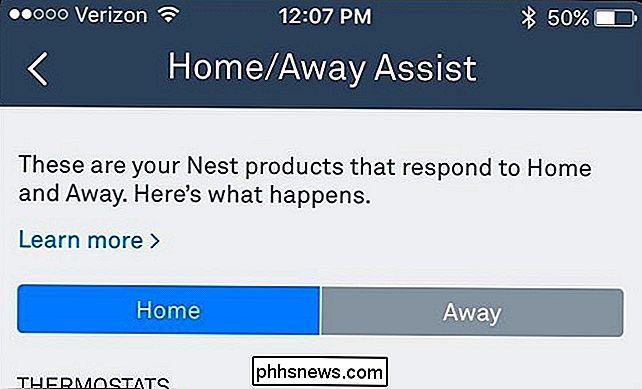
A maior diferença, porém, é que o Auto-Away é exclusivo do Nest Thermostat, enquanto O Home / Away Assist está disponível em todos os produtos da Nest (Nest Cam, Nest Protect e assim por diante). Além disso, o Auto-Away no Nest Thermostat usa apenas o sensor de movimento da unidade para detectar se alguém está em casa, enquanto o Home / Away Assist usa o GPS do seu telefone, assim como o sensor de movimento, resultando em uma detecção mais precisa. .
No entanto, para que o Home / Away Assist use a parte do sensor, o Auto-Away deve estar ativado, para que você possa ver o Auto-Away como parte do recurso Home / Away Assist. Nenhum dos dois tem que estar habilitado para que o outro funcione, mas se você quiser que seu Nest use tanto o GPS quanto o sensor de movimento, você vai querer ligar ambos.
Agora que nós esclarecemos isso, vamos começar configurar o Home / Away Assist para que o seu Nest Termostat possa se ajustar automaticamente com base no seu status de casa / ausente
Como configurar o Home / Away Assist
Comece abrindo o aplicativo Nest em seu telefone e tocando em o ícone de engrenagem de configurações no canto superior direito da tela.
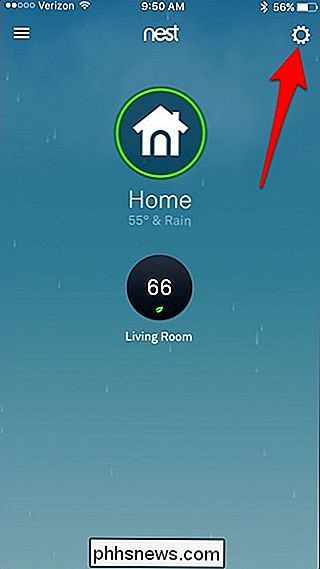
Selecione "Ajuda de Home / Away".
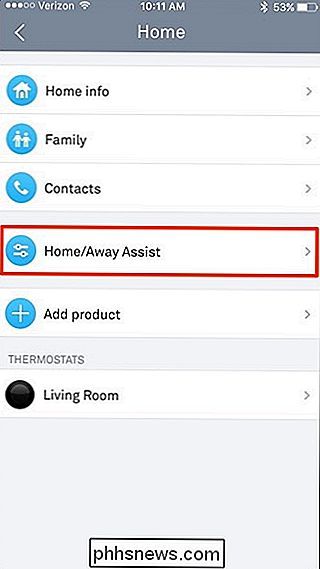
Toque em "O que decide se você está em casa".
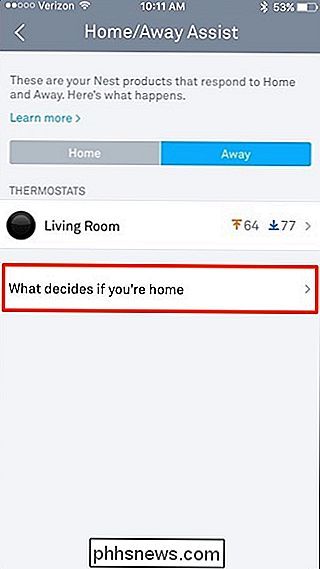
Toque em "Usar localização de telefone" .
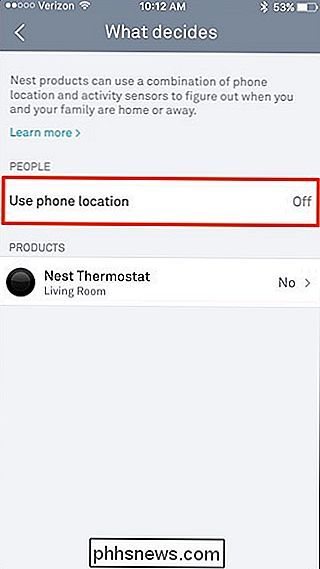
Toque no botão que aparece.
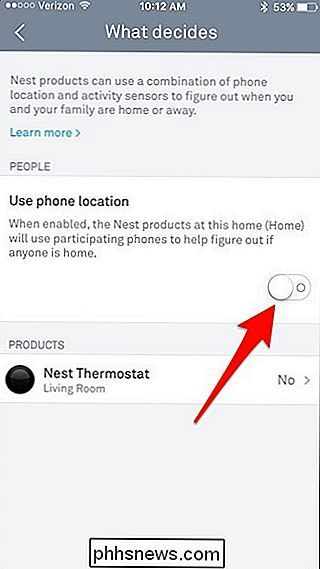
Uma nova tela será exibida. Toque em "OK" na parte inferior.
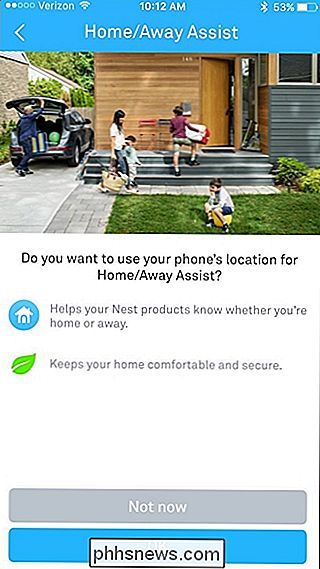
Quando um pop-up menor aparecer, toque em "Usar telefone".
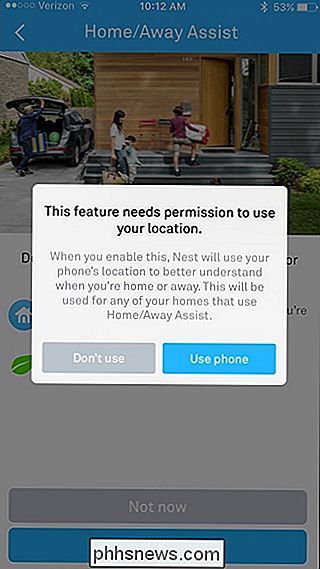
Você pode obter outra permissão de solicitação pop-up para o aplicativo Nest acessar sua localização. Aceite isto se você receber esta mensagem.
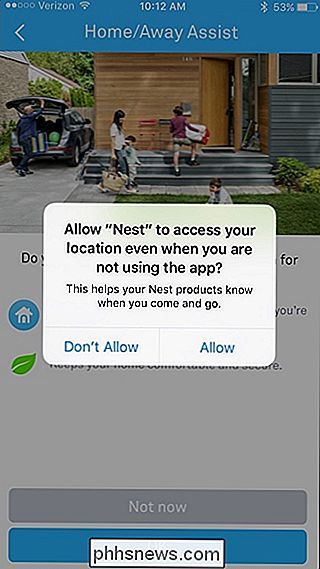
Na próxima tela, digite seu endereço e toque em “Próximo”. Não se preocupe, porém: o Nest não salva este endereço em nenhum lugar - ele simplesmente é usado apenas para encontrar sua localização no mapa e facilitar a identificação de sua localização.
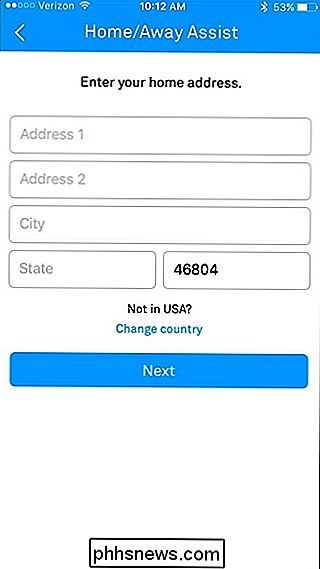
Quando a próxima tela aparecer, arraste o mapa para mover-se. o pino em cima da sua casa. Você pode tocar no ícone da montanha no canto inferior direito para obter uma visualização de satélite aérea. Toque em “Concluído” quando estiver definido.
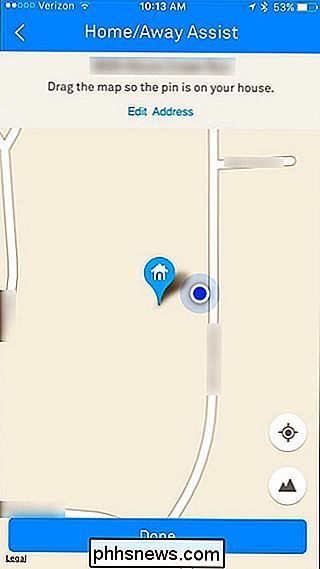
O próximo passo é habilitar o Auto-Away, que usa o sensor de movimento integrado do Termostato Nest para determinar se você está em casa ou fora. Toque no interruptor para a direita de "Nest Thermostat" e selecione "Next"
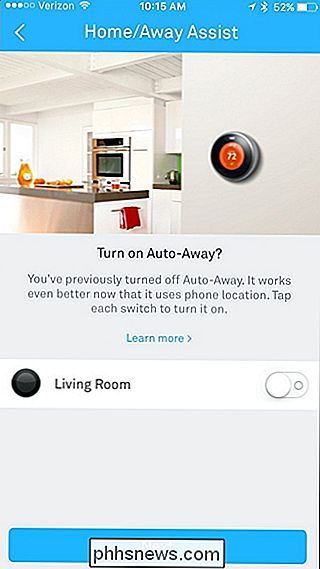
Toque na seta de volta no canto superior esquerdo da tela.
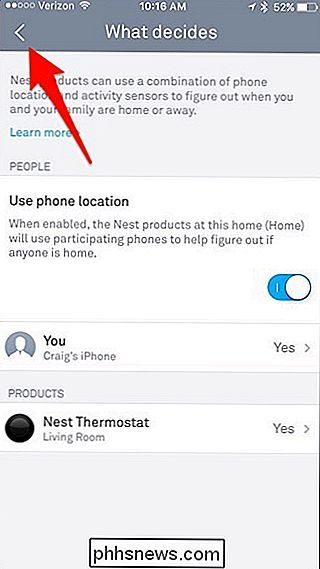
Em seguida, toque nas duas temperaturas que são exibidas com as pequenas setas laranja e azul.
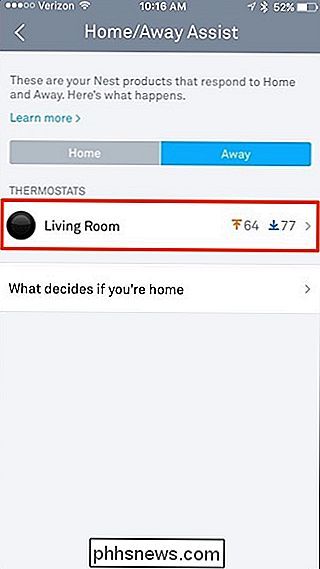
Em “Use Away temperatures”, você pode segurar e arrastar os dois pontos para definir suas temperaturas mínimas e máximas de conforto. Elas são chamadas Temperaturas Ausentes e, dependendo da configuração, o Termostato Nest ativará automaticamente seu aquecimento ou ar condicionado para atender a essas temperaturas especificadas.
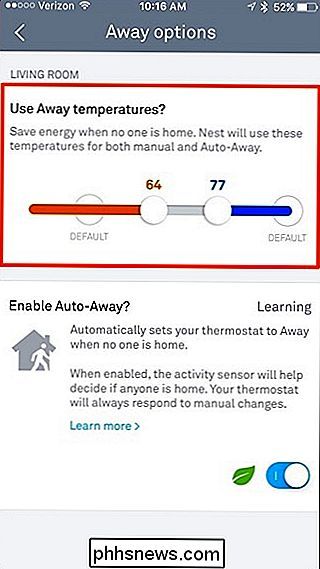
Por exemplo, se o termostato estiver ajustado para Ausente, mas ainda assim Se você quiser que o calor aconteça se a temperatura dentro de sua casa chegar a 65 graus, você pode ajustá-lo de modo que o calor seja ativado automaticamente sempre que o frio entrar em sua casa. Ou se a temperatura atingir 80 graus no interior no verão, mas você não quiser que fique mais quente, você pode definir isso como a temperatura máxima.
Depois de definir essas temperaturas, você pode bater a seta para trás no canto superior esquerdo para voltar para a tela principal. Nesse momento, você está pronto para ir!
Se você não quiser usar o GPS ou o sensor de movimento do Nest, simplesmente pule as etapas específicas acima, mas ambos habilitados permitirão que o seu Termostato Nest faça um melhor trabalho em determinar automaticamente se você está em casa ou fora. Na verdade, se você tiver apenas a parte do sensor de movimento ativada, levará cerca de uma semana para que o Termostato Nest aprenda seus padrões diários e se ajuste de maneira eficiente.
Além disso, se você tiver uma programação errática e não sair e voltar para casa na mesma hora todos os dias, pode ser melhor ter o GPS habilitado para que o sensor de movimento não fique excessivamente confuso.

Como proteger por senha os cadernos e seções do OneNote
O OneNote 2016 é um ótimo programa para tirar, armazenar e sincronizar anotações, mas como você protege as informações particulares armazenadas nesses blocos de anotações? Não se preocupe - você pode mantê-los seguros com uma senha. As seções de notebooks com proteção de senha são um dos recursos úteis que o OneNote tem que o Evernote não oferece.

Como monitorar seu dispositivo USB Uso e saída de energia
O carregador USB está com desempenho baixo ou fora de especificação? Você acha que não está recebendo o tempo real de recarga do novo banco de energia que comprou? Se você está disposto a usar um pouco de geek, então você pode testar seus dispositivos USB para ver se eles estão cheios de rapidez. Por que eu quero fazer isso?



